Müəllif:
Peter Berry
Yaradılış Tarixi:
13 İyul 2021
YeniləMə Tarixi:
1 İyul 2024
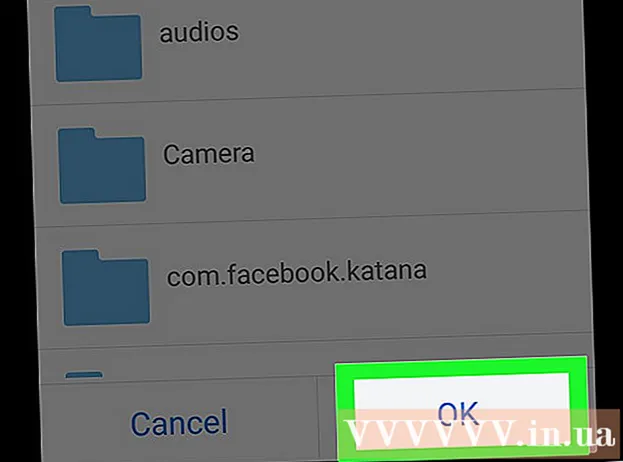
MəZmun
Bu viki səhifə, tətbiqləri və faylları Android-də birbaşa SD karta necə yükləməyi sizə göstərəcəkdir.
Addımlar
Metod 3-dən 1: Android 7.0 (Nougat)
) ümumiyyətlə tətbiq çekmecesində tapılır.
- Android 6.0 (Marshmallow) və sonrakı versiyadan SD kartı daxili yaddaşın bir hissəsi kimi konfiqurasiya edə bilərsiniz. Bu, Play Store tətbiqlərinin birbaşa karta yüklənməsini dəstəkləyir.
- Bu metod SD kartın format (silmə) əməliyyatını əhatə edəcəkdir.
- SD kartı çıxarıb başqa bir cihazda istifadə edə bilməyəcəksiniz (kartdakı bütün məlumatlar silinmədikdə).

) ümumiyyətlə tətbiq çekmecesində tapılır.- Android 6.0 (Marshmallow) və sonrakı versiyadan SD kartı daxili yaddaşın bir hissəsi kimi konfiqurasiya edə bilərsiniz. Bu, Play Store tətbiqlərinin birbaşa karta yüklənməsini dəstəkləyir.
- Bu metod SD kartın format (silmə) əməliyyatını əhatə edəcəkdir. Boş bir kartı və ya başqa bir yerdən ehtiyat nüsxəsi götürülmüş kartdan istifadə etdiyinizə əmin olun.
- SD kartı çıxarıb başqa bir cihazda istifadə edə bilməyəcəksiniz (kartdakı bütün məlumatlar silinmədikdə).

Aşağıya fırladın və vurun Saxlama (Yaddaş).
SD kartı seçin. Bu seçim “Xarici Yaddaş” və ya “SD Kart” adlandırıla bilər.

Basın ⁝. Bu seçim ekranın yuxarı sağ küncündədir.
Basın Parametrlər (Ayar).
Basın Daxili olaraq formatlaşdırın (Daxili yaddaş kimi formatlaşdırılmışdır). İndi kartdakı məlumatların silinəcəyi barədə bir xəbərdarlıq görəcəksiniz.
Basın Sil & Format (Sil və formatla). Artıq kart daxili yaddaş kimi formatlanacaq. Kart formatlandıqdan sonra Play Store-dan yüklənən tətbiqlər varsayılan olaraq orada olacaq.
- Bəzi proqramlar media karta yükləyə bilmir. Bu cür proqramlar hələ də cihazın daxili yaddaşına quraşdırılacaqdır.
Metod 3-dən 3: Android 5.0 (Lollipop) və əvvəlki versiyalar
Android-in fayl menecerini açın. Fayllarım, Fayl Meneceri və ya Dosyalarım kimi etiketlənmiş bir qovluq simvoludur.
Basın ☰ və ya ⁝. Bu seçim ekranın yuxarı sağ küncündədir. Menyu düyməsi cihazdan cihaza dəyişəcək, ancaq “Ayarlar” seçiminə malik bir menyu görsəniz, düzgün seçim etmisiniz.
- Daha köhnə bir Android-də varsa, cihazdakı menyu düyməsinə vurun.
Basın Parametrlər (Ayar).
Basın Ev qovluğunu qurun (Əsas qovluğu seçin). Bu seçim "Dizinleri seçin" qovluğundakı əsas idarəetmə panelindədir.
Basın SDCard (SD kart). Bu seçim "extSdCard" kimi başqa bir ad göstərə bilər.
Basın Bitdi (Tamamlandı). İndi yükləmələr varsayılan olaraq SD karta qeyd olunur. reklam



